路由器wds怎么开启
在互联网普及的今天,新技术发展迅猛,无线设备已经进入了普通家庭,但是无线设备穿墙能力、覆盖面积都还是待解决的问题,不过如今使用多个无线路由器来进行搭建桥可以解决,那么你知道路由器wds怎么开启吗?下面是小编整理的一些关于路由器wds开启的相关资料,供你参考。
路由器wds开启的方法:
在无线网络成为家庭宽带接入的最佳解决方案的同时,由于房屋基本都是钢筋混凝土结构,并且格局复杂多样,环境对无线信号的衰减严重。所以使用一个无线AP进行无线网络覆盖时,会存在信号差,数据传输速率达不到用户需求,甚至存在信号盲点的问题。为了增加无线网络的覆盖范围,增加远距离无线传输速率,使较远处能够方便快捷地使用无线来上网冲浪,这样就需要用到我们无线路由器的桥接或WDS功能。其中,桥接又分为点对点的桥接和点对多点的桥接。无线桥接示意图如下:
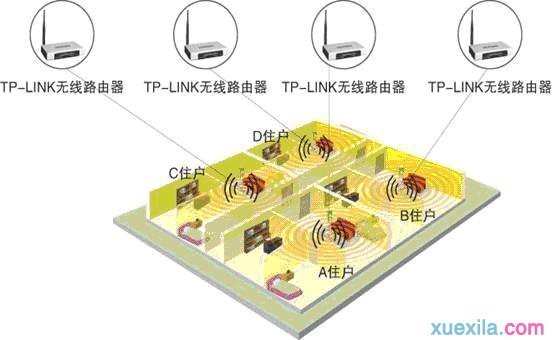
如上图,住在同一栋楼的住户B、C、D希望通过A家的ADSL宽带无线上网,但是B、C、D家中只有部分区域信号较好,其它区域信号弱或者根本就搜不到信号,怎么办?在B、C、D家中各增加一台TP-LINK无线路由器,通过无线桥接功能就可以实现整个区域的完美覆盖、消除盲点,这是点对多点桥接的典型应用。如果只有住户B想通过A家的ADSL宽带无线上网,则需要用到点对点的桥接模式。
不只是家庭,在多办公楼层、居民小区、复式家庭等环境同样可以桥接来实现无线覆盖。由于在配置过程中,点对点桥接与点对多点桥接基本类似,因此我们以点对多点桥接为例,进行配置说明。
约定
住户A、B、C、D家中的无线路由器依次标记为无线路由器A、无线路由器B、无线路由器C、无线路由器D。
IP地址192.168.1.X中X的范围为2到254之间的任何数字,但是所有电脑和无线路由器的IP地址的最后一位不能相同。
1.配置连接电脑的IP地址等参数为【IP: 192.168.1.X 掩码:255.255.255.0 网关:192.168.1.1 DNS:咨询服务商】;
2.配置无线路由器A。
◆启用“无线参数”的Bridge功能,写入无线路由器B、C、D的MAC地址(MAC地址可从设备背板标贴上查看),并根据个人需求修改SSID和频段;

◆在网络参数—WAN口设置处,设置无线路由器A上网。
3.配置无线路由器B、C、D。
◆禁用DHCP服务器;
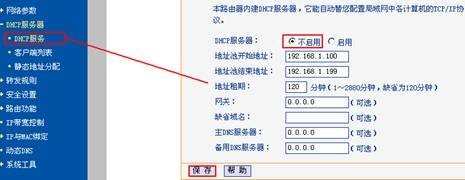
◆ 修改LAN口IP地址为192.168.1.X(各设备IP不同);
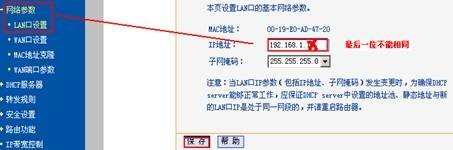
◆启用“无线参数”的Bridge功能,写入无线路由器A的MAC地址,修改SSID、调整频段与无线路由器A一致;
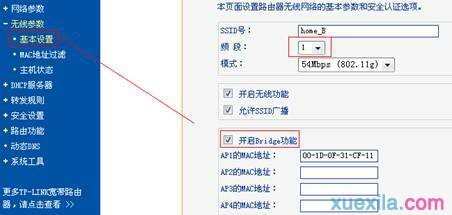
4.完成设置。
◆ 将无线路由器A、B、C、D放到指定位置。注意B、C、D的摆放位置要能较好的搜索到A的信号;
◆ 操作各自的电脑无线连接到无线路由器,即可实现无线共享上网。
提示:不同产品的桥接功能其配置原理一样,只是在配置界面上有所区别。桥接时需要注意双方频段一致,以及填写好对方正确的无线MAC地址。
路由器wds开启的相关文章:
1.路由器怎么开启wds无线桥接
2.360路由器怎么开启wds功能
3.路由器怎么建立WDS中继模式
4.路由器wds未开启怎么开启